手机拍照时间设置不正确怎么办?
50
2024-11-14
随着技术的进步,U盘已经成为我们日常生活中不可或缺的存储设备之一。然而,在使用U盘的过程中,有时会遇到U盘被写保护的情况,无法对其进行写入、删除和格式化等操作。这给用户带来了很大的困扰。本文将介绍解除U盘写保护的方法,帮助用户恢复对U盘的完全控制权。
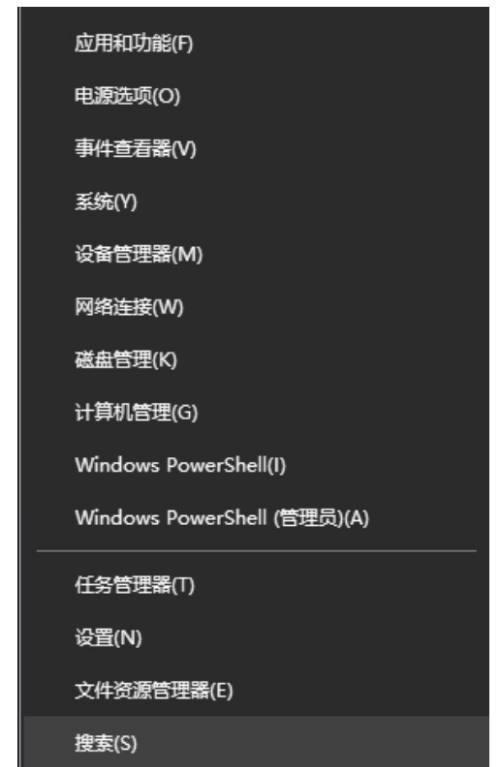
1.确定是否是硬件写保护(U盘的物理开关或锁):首先检查U盘是否有物理开关或锁,将其设置为可写状态。
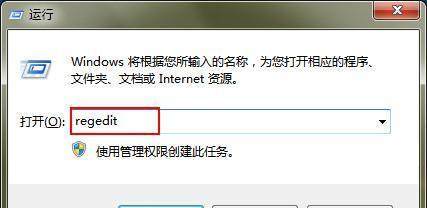
2.使用注册表编辑器更改注册表键值:打开注册表编辑器(Win+R,输入“regedit”并回车),找到“HKEY_LOCAL_MACHINE\SYSTEM\CurrentControlSet\Control\StorageDevicePolicies”路径下的WriteProtect键值,并将其改为0。
3.使用磁盘管理工具进行格式化:在Windows系统中,通过打开“计算机管理”->“磁盘管理”,找到U盘的分区并右键选择“格式化”,可以尝试对U盘进行格式化操作。
4.使用命令提示符进行格式化:以管理员身份运行命令提示符,输入“diskpart”打开磁盘分区工具,依次执行“listdisk”、“selectdiskX”(X为U盘对应的磁盘号)、“attributesdiskclearreadonly”和“clean”命令。

5.使用U盘修复工具:一些第三方U盘修复工具如ChipGenius、USBDiskStorageFormatTool等可以帮助解决U盘写保护问题,下载并运行它们来尝试修复。
6.更新驱动程序:在设备管理器中找到U盘,右键选择“更新驱动程序”,选择自动搜索更新的选项,系统会尝试为U盘寻找最新的驱动程序。
7.检查病毒感染:某些病毒可能会导致U盘被写保护,使用杀毒软件对U盘进行全盘扫描,清除可能存在的病毒。
8.检查文件系统错误:在命令提示符中输入“chkdskX:/f”(X为U盘的盘符)来检查并修复文件系统错误。
9.更换USB接口:有时候USB接口的问题也可能导致U盘被写保护,尝试更换不同的USB接口进行操作。
10.重新分区和格式化:如果以上方法都不起作用,可以尝试使用磁盘分区工具重新对U盘进行分区和格式化操作。
11.修改注册表中存储设备策略:在注册表编辑器中找到“HKEY_LOCAL_MACHINE\SYSTEM\CurrentControlSet\Control\UsbStor”路径下的Start键值,并将其改为3。
12.检查U盘是否受到写保护软件的影响:一些安全软件或写保护软件可能会阻止对U盘的写入操作,暂时关闭或卸载这些软件,然后再次尝试对U盘进行操作。
13.使用Linux系统进行操作:将U盘插入Linux系统,使用命令行工具如fdisk、dd等对U盘进行分区、格式化等操作。
14.U盘坏道修复:使用坏道修复工具来修复U盘上的坏道,有可能解除U盘写保护的问题。
15.联系制造商或专业维修人员:如果以上方法都无效,说明U盘可能存在硬件故障,建议联系U盘制造商或专业维修人员进行修复或更换。
通过本文介绍的多种方法,用户可以尝试解除U盘写保护,恢复对U盘的完全控制权。但在操作过程中,请注意备份重要数据,避免数据丢失。同时,如果U盘仍然无法解除写保护,可能存在硬件故障,建议联系专业维修人员进行进一步修复。
版权声明:本文内容由互联网用户自发贡献,该文观点仅代表作者本人。本站仅提供信息存储空间服务,不拥有所有权,不承担相关法律责任。如发现本站有涉嫌抄袭侵权/违法违规的内容, 请发送邮件至 3561739510@qq.com 举报,一经查实,本站将立刻删除。